آیتونز همه چیز یک کاربر مک یا آیفون نیست. زمانی که شما سیستمعامل مک خود را به نسخه Catalina ارتقاء میدهید، برنامه آیتونز از سیستم پاک میشود. شاید برای کسانی که به این برنامه یا ابزار چندمنظوره عادت کرده بودند چنین تغییری سخت باشد؛ اما مسلماً شروع هر تغییراتی مستلزم حذف برخی منابع اصلی است. یکی از ویژگیهای مهمی که کاربران آیفون و مک را به آیتونز عادت داده بود، قابلیت تهیه نسخه پستیبان به کمک این برنامه است. در این مطلب قصد داریم نحوه تهیه بکآپ بدون برنامه iTunes را مورد بررسی قرار دهیم. با ما همراه باشید.
تهیه بکاپ بدون iTunes
بعد از اینکه مکینتاش خود را به نسخه کاتالینا آپدیت کردید، برای تهیه نسخه پشتیبان دیگر برنامه آیتونز وجود نخواهد داشت؛ بنابراین باید روشهای دیگری را برای این کار جایگزین کنید. وارد برنامه Finder شوید و آیفون خود را به مک متصل کنید. در ستون سمت شما میتوانید دستگاههایی را که به مک متصل شدهاند مشاهده کنید. روی آیفون کلیک کنید.

در قسمت پیشنمایش که در سمت راست صفحه قرار دارد، روی گزینه Pair کلیک کنید. از طریق گوشی باید امکان دسترسی به فایلهای آیفون را به مک بدهید.
مطلب مرتبط: آموزش باز کردن قفل صفحه مکبوک با استفاده از آیفون
قفل آیفون را باز کنید تا امکان دسترسی مک که بصورت پاپآپ ظاهر شده است را مشاهده کنید. روی آن تپ کنید (ممکن است از شما برای تأیید خواسته شود تا رمز عبورتان را وارد کنید).

هنگامی که مک مجوز دسترسی به آیفون را دریافت کند یک رابط کاربری آشنا در صفحه مک ظاهر خواهد شد که از نظر جزئیات مشابه آیتونز البته با کمی تفاوت است. البته توجه داشته باشید که این رابط کاربری واقعاً آیتونز نیست. اپل تنها بعد از حذف این برنامه برای راحتی کار کاربران رابط کاربری را شبیه به آیتونز کرده است. روی تب General و سپس روی گزینه Sync که در پایین پنجره قرار دارد کلیک کنید. اجازه دهید تا دادهها از این طریق بین مک و آیفون سینک شوند. نقصی که در این پروسه وجود دارد، عدم حضور یک نشانگر پیشرفت پروسه است. زمانی که دکمه Sync خاکستری باشد، به معنای قابل استفاده نبودن این ویژگی است.

اما شما برای بررسی سینک بودن آیفون بهتر است به نوار وضعیت دستگاه نگاه کنید. زمانی که پروسه کامل شود و دوباره امکان سینک شدن فراهم شود، دکمه سینک بصورت فعال درخواهد آمد. توجه داشته باشید که هنگام تکمیل پروسه هیچگونه نوتیفیکیشنی ارسال نخواهد شد.
مطلب مرتبط: آموزش ورود به صفحه اصلی آیفون هنگامی که رمز عبور خود را فراموش کردهاید
برای بازگردانی آیفون نیز باید چند مرحله را دنبال کنید. ابتدا آیفون را در حال restore قرار دهید و سپس به مک خود متصل کنید و در میان دستگاههای متصل شده روی آن کلیک کنید. پس از طی این فرآیند میتوانید گزینه بازگردانی را همانند آن چیزی که در آیتونز وجود داشت مشاهده و از آن استفاده کنید. تمام گزینههایی که در iTunes وجود داشت، بصورت مشابه در Finder نیز قابل دستیابی هستند. از این طریق میتوانید تبهای Music، Films، TV Programs، Podcasts، Photos، Files، Audiobooks و... را مشاهده کنید.
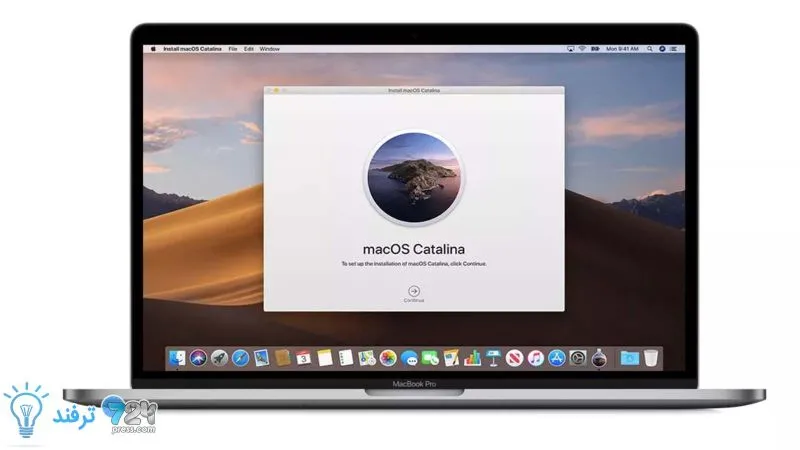
انیمه
#سریال خاندان اژدها
#آشپزی
#خراسان جنوبی